Registar je temelj operativnog sustava, neprestano rastuće baze podataka s postavkama koja omogućava Windowsu da bude operativni sustav. Bez registra OS ne može izvoditi ni najjednostavnije funkcije, ostajući samo zbirka beskorisnih programa.
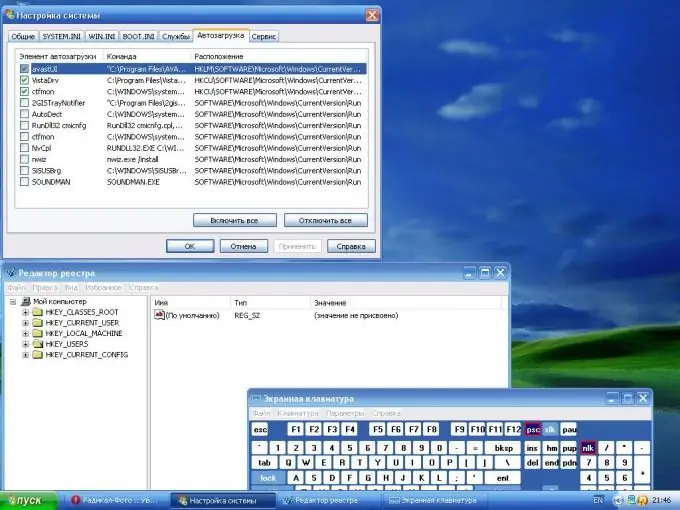
Upute
Korak 1
Pritisnite gumb "Start" za ulaz u glavni izbornik.
Korak 2
Unesite Regedit.exe u traku za pretraživanje da biste pozvali uslužni program Registry Editor.
3. korak
Odaberite vrijednost registra HKEY_LOCAL_MACHINE SOFTWAREMicrosoftWindowsCurrentVersionUninstall iz pomičnog izbornika s desne strane prozora Uređivača registra.
4. korak
Pronađite odjeljak koji želite izbrisati.
Imajte na umu da se alat za dodavanje / uklanjanje programa mora koristiti za uklanjanje ili izmjenu aplikacija instaliranih na vašem računalu. Ovaj se uslužni program nalazi na upravljačkoj ploči glavnog izbornika. Međutim, prilično je uobičajeno primijetiti pojavu poruka o odsutnosti određenih datoteka potrebnih za dovršenje deinstalacije aplikacije nakon deinstaliranja programa. Uklanjanje preostalih nevaljanih veza očistit će fizičku strukturu direktorija na disku i osigurati ispravnost sustava.
Korak 5
Odredite vrijednost registra koja odgovara programu koji se uklanja. Ako je nemoguće odrediti naziv odjeljka, odaberite parametar vrijednosti koji odgovara DisplayName pomicanjem prema servisnom meniju uslužnog programa "Uređivač registra". Ovaj parametar vrijednosti prikazuje vidljivi niz alata Dodavanje / uklanjanje programa.
Korak 6
Upotrijebite servisni izbornik "Registar" za izvoz potrebnog ključa registra i stvaranje sigurnosne kopije. Odaberite.reg kao proširenje spremljene particije za mogući budući uvoz. Obratite pažnju na osiguravanje mjesta na kojem je spremljen ključ registra.
7. korak
Izbrišite odabrani ključ registra i sve njegove postavke vrijednosti. Obavezno izbrišite odabrani ključ registra, a ne cijeli blok "Deinstaliraj".
Korak 8
Zatvorite uslužni program Registry Editor.
Korak 9
Pazite da se nevažeća veza aplikacije ne pojavi u alatu Dodaj / ukloni programe.






